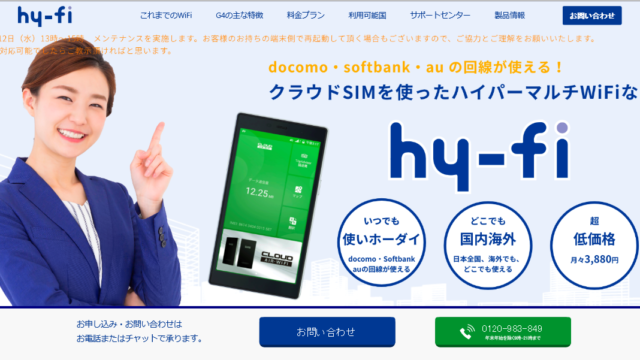「せっかくポケットWi-Fiを契約したのに、圏外になってしまって使えない!」
このような悩みを持っている方は、少なくありません。
ポケットWi-Fiが圏外になるのにはいくつかの原因があり、それぞれに合った対策をすることで解消できます。
今回は冒頭の悩みを持っている方のために、ポケットWi-Fiが圏外になる10の理由と、5つの対処法について説明していきましょう。
この記事で紹介する対処法を試せば、ポケットWi-Fiの圏外が解消できて、快適なネットライフを送れるようになります。
ぜひ、参考にしましょう。
Contents
ポケットWi-Fiが圏外になる10の原因
 ポケットWi-Fiが圏外になってしまう主な原因は、10個あります。
ポケットWi-Fiが圏外になってしまう主な原因は、10個あります。
ここでは10の原因について、一つずつ説明していきましょう。
1.通信エリアから外れている
ポケットWi-Fiは、サービスごとに使用する回線が決まっています。
「WiMAX(ワイマックス)」の使用回線は、「WiMAX2+(ワイマックス・ツープラス)回線」です
ポケットWi-Fiでは使用回線によって、対応エリアが決められています。
使用している回線の対応エリアを外れれば、当然圏外になってしまうのです。
2.エリアの谷間に入っている
ポケットWi-Fiは、基地局(電波塔)が発信する電波を受信しています。
電波を受信したポケットWi-FiとWi-Fi接続することで、スマホやパソコンをインターネットに接続できるのです。
ポケットWi-Fiの基地局は、各所に設置されています。
しかし基地局と基地局の間には、どちらの電波も届かない、谷間となっている場所もあるのです。
こうしたエリアに入ってしまった場合、ポケットWi-Fiは圏外になってしまいます。
とはいえこの場合、少し移動して谷間から抜ければ圏外を解消可能です。
3.地下鉄に乗っている
ポケットWi-Fiの種類によっては、地下に弱いものもあります。
WiMAXは、壁を隔てると電波が弱くなる性質を持っています。
最近では地下でも電波が入るようになりましたが、地下鉄の車内では圏外になることも多いのです。
4.速度制限がかかっている
ポケットWi-Fiではサービスやプランに応じて、月間のデータ通信量が決められています。
例えばWiMAXのプランの種類と、それぞれの月間のデータ通信量は以下のとおりです。
- ギガ放題プラン…月間のデータ通信量無制限
- 7GBプラン…月間のデータ通信量が7GBまで
月間のデータ通信量を超過した場合、その月の残りの期間は、速度制限がかかります。
この場合、通信速度が大幅に遅くなり、インターネットの接続にも時間がかかってしまうため、圏外になることもあるのです。
月間のデータ通信量が無制限のギガ放題プランの場合でも、3日間で10GB以上を使うと、翌日の18時から翌々日の2時までの間、速度制限がかかります。
5.機内モードになっている
ポケットWi-Fiは機種によっては、スマホの「機内モード」のような設定ができるものもあります。
機内モードにしている間は圏外になり、インターネットへの接続ができません。
自分で設定した覚えがなくても、間違った操作によって機内モードになっている可能性もあるので確認してみるといいでしょう。
6.電波が障害物で遮断されている
ポケットWi-Fiのうち、WiMAXの電波はまっすぐ飛ぶ性質を持っています。
そのため端末の近くに障害物があると、電波が遮断されてしまい、圏外になることもあるのです。
WiMAXを使っている人は、端末の近くに障害物となるものがないか、確認してみましょう。
7.電波干渉が起きている
ポケットWi-Fiの電波は、以下のような他の電波の干渉を受けると、電波が弱くなる性質があります。
- 他のWi-Fi
- Bluetooth
- 電子レンジなどの電波
そのため他の電子機器の近くや、スマホがたくさんあるような混雑した場所では、圏外になってしまうことがあります。
8.メンテナンス中である
ポケットWi-Fiのサービスの提供元やプロバイダは、メンテナンスをすることもあります。
基本的にメンテナンス中は通信ができず、圏外になってしまうのです。
この場合は、メンテナンスが終わるまで待つしかありません。
9.通信障害が起きている
ポケットWi-Fiのサービスの提供元やプロバイダは、台風などの影響やシステムトラブルにより、まれに通信障害を起こすこともあります。
通信障害が起きれば、問題が解決するまでネット通信はできません。
サービス提供元やプロバイダによっては、通信障害が起きた際、その情報を公開しているところもあります。
メンテナンス中の場合同様、通信障害が起こったら、復旧するまで待つしかありません。
10.端末がトラブルを起こしている
特に、端末を床に落としてしまったり、水に濡らしてしまったなどの覚えがあるなら、その可能性は高いと言えるでしょう。
使用方法に問題がなくても、自然故障してしまうケースもあります。
ポケットWi-Fiが圏外になったときの5つの対処法
 ここまで、ポケットWi-Fiが圏外になってしまう10の原因について説明してきました。
ここまで、ポケットWi-Fiが圏外になってしまう10の原因について説明してきました。
これらの原因を踏まえて、ここでは圏外を解消するための5つの対処法について説明していきます。
1.端末を再起動してみる
ポケットWi-Fi本体の問題が疑われる場合は、ポケットWi-Fiの端末を一度再起動してみましょう。
再起動するだけで問題となっている原因がリセットされ、電波が復活するケースも少なくありません。
2.端末の設定を確認する
ポケットWi-Fiは機種によっては、機内モードを設定できるものもあります。
こうした端末を使っている場合、意図せず機内モードがオンになっている可能性もあるので、設定を確認してみましょう。
機内モードがオンになっていたら、オフに切り替えるだけで圏外が解消されます。
3.通信モードを切り替える
人が大勢いるような場所では、電波干渉が起こって圏外になることがあります。
この解決方法は、ポケットWi-Fiの通信モードを別の周波数に切り替えること。
多くのポケットWi-Fiの電波には、以下2種類の周波数があります。
- 2.4GHz
- 5GHz
ポケットWi-Fiはこのうち、デフォルトで2.4GHzに設定されています。
2.4GHzは色々な製品に使われているため、電波干渉を受けやすいのが弱点です。
一方で5GHzは、基本的にルーターにしか使用されないため、電波干渉を受けにくくなっています。
そのため、電波干渉が疑われる場合は、ポケットWi-Fiの設定を2.4GHzから5GHzに切り替えてみましょう。
4.端末の置き場所を変えてみる
WiMAXの電波は壁を隔てると弱くなる性質があるため、屋内では電波が入りにくくなります。
特に、奥まった部屋に行けば行くほど、電波は余計に入りにくくなり、圏外になる可能性が高くなるのです。
そのため、WiMAXの端末は窓の近くに置くようにしましょう。
屋内でも、外から近いほど電波は届きやすくなります。
5.サポートに問い合わせてみる
故障でなければ、オペレーターの指示に従うことで原因が発覚し、圏外が解消できるかもしれません。
オペレーターの指示に従っても圏外が解消されない場合は、端末を修理に出しましょう。
修理に出す流れはサービスの提供元によって違うため、そのままオペレーターに質問するといいでしょう。
回線別!ポケットWi-Fiが圏外になる原因で多いのはこれだ!
 ここまで、ポケットWi-Fi全般の圏外になる原因と対処法について説明してきました。
ここまで、ポケットWi-Fi全般の圏外になる原因と対処法について説明してきました。
しかしポケットWi-Fiのサービスは複数あり、サービスや使用回線によっても、圏外になりやすい理由は違うもの。
そこでここでは、使用回線別の圏外になりやすい原因と、その対処法について説明していきます。
ソフトバンクのポケットWi-Fiが圏外になる原因と対処法
ソフトバンク回線を使用しているポケットWi-Fiで、圏外になりやすい原因は以下の2点です。
- 速度制限がかかっている
- アドバンスモードを利用している
WiMAXと違い、ソフトバンク回線を使用しているポケットWi-Fiには、月間のデータ通信量が無制限のプランはありません。
そのため、データ通信をしすぎてしまえば、速度制限にかかり、一時的に圏外になってしまう可能性があります。
とはいえ、Y!mobileのPocket WiFiなら、「アドバンスオプション」を付けることで、月間のデータ通信量を無制限にすることも可能です。
Pocket WiFiにはソフトバンクの4G LTE回線が使われていますが、アドバンスモードで使われているのは「AXGP」という別の回線。
AXGPの通信エリアは、ソフトバンクはもちろん、WiMAXの通信エリアよりも狭くなっています。
そのためエリアによっては、アドバンスモードにすると圏外になってしまうのです。
この場合は、アドバンスモードを通常モードに切り替えるだけで問題は解決します。
WiMAX(auのポケットWi-Fi)が圏外になる原因と対処法
WiMAXで圏外になりやすい原因は、以下の3点です。
- 通信エリアから外れている
- 地下鉄に乗っている
- 速度制限がかかっている
WiMAXはソフトバンク回線を使用しているポケットWi-Fiに比べて、通信エリアが狭くなっています。
そのため田舎などの過疎地では、圏外になる可能性が高いのです。
また、WiMAXは地下鉄の車内などでは、圏外になりやすくなっています。
これらのケースの解決策は、WiMAXの端末を「ハイスピードプラスエリアモード」に切り替えること。
ハイスピードプラスエリアモードに切り替えると、WiMAXの回線がWiMAX2+回線からauの4G LTE回線に切り替わります。
auの4G LTE回線はWiMAX2+回線より通信エリアが広く、地下でも安定した通信が可能です。
ただしハイスピードエリアプラスモードは、月に7GBまでしか使用できません。
月に7GB以上データ通信をすると、WiMAX2+回線も道連れで速度制限がかかってしまうので注意しましょう。
1年や2年契約のプランの場合、ハイスピードプラスエリアモードに切り替えた月は1,005円のLTEオプション料が別途かかります。
3年契約ならLTEオプション料はかからないので、7GBを越えないように注意しながら使いましょう。
また、WiMAXの7GBプランで契約している場合は、月間のデータ通信量を超過することで速度制限がかかり、一時的に圏外になる可能性があります。
この場合は、ギガ放題プランにプラン変更するといいでしょう。
7GBプランからギガ放題プランに変更しても、変更手数料などはかかりません。
ポケットWi-Fiが圏外ばかり?契約8日以内なら解除可能!
 契約したばかりのポケットWi-Fiが使いたい場所で圏外ばかりになってしまう場合は、契約を解除した方がいいでしょう。
契約したばかりのポケットWi-Fiが使いたい場所で圏外ばかりになってしまう場合は、契約を解除した方がいいでしょう。
とはいえ、ポケットWi-Fiにはそれぞれ契約期間があり、多くの場合、契約期間の満了月の翌月にある「更新月」以外に解約すると契約解除料を支払わなければなりません。
例えばWiMAXの多くのプロバイダの場合、契約解除料の金額は以下のとおりです。
| 解約した時期 | 契約解除料 |
| 契約1年目 | 19,000円 |
| 契約2年目 | 14,000円 |
| 契約3年目~ | 9,500円 |
しかし契約して、ポケットWi-Fiの端末が届いてから8日以内であれば、「初期契約解除制度」を利用して、契約解除料を支払わずに契約をキャンセルできます。
契約した端末が圏外ばかりで使えない場合は、契約解除料を取られない8日以内にキャンセルしましょう。
ポケットwifiが頻繁に圏外になる場合は乗り換えも考えよう
 ここまで、ポケットWi-Fiが圏外になる原因と対処法について説明してきました。
ここまで、ポケットWi-Fiが圏外になる原因と対処法について説明してきました。
しかし、そもそもの原因として、居住エリアやデータ使用量がサービスと合っていない可能性もあります。
データ使用量が合っていない人は、無制限プランのあるサービスに乗り換えましょう。
また、田舎などの過疎地に住んでいる人にはWiMAXは不向きです。
WiMAX2+回線のエリアは、3大キャリアの回線のエリアより狭くなっています。
キャリア回線は、携帯電話と同じ電波を使っているため山間部などでも使える可能性が高いのがポイント。
ドコモやソフトバンクの回線を利用しているポケットWiFiに乗り換えることで、繋がりやすくなるでしょう。
 クラウドWi-Fiとは、「クラウドSIM」が挿入されたポケットWi-Fiのこと。
クラウドWi-Fiとは、「クラウドSIM」が挿入されたポケットWi-Fiのこと。
通常のSIMの場合、特定のキャリアの回線しか利用できません。
しかしクラウドSIMは、複数のキャリアの回線を使用できます。
例えば、どんなときもWiFiはドコモ、au、ソフトバンクのトリプルキャリア対応。
現在地に合わせて、電波の受信強度が最も強い、最適なキャリアの回線に自動で接続されます。
これなら全てのキャリアの対応エリアで使えるため、圏外になりにくいのです。
過疎地でWiMAXなどを使っていて、圏外に悩まされている人は、乗り換えを検討してみるといいでしょう。
まとめ
 ポケットWi-Fiが圏外になる主な原因と、対処法は以下のとおりです。
ポケットWi-Fiが圏外になる主な原因と、対処法は以下のとおりです。
【原因】
- 通信エリアから外れている
- エリアの谷間に入っている
- 地下鉄に乗っている
- 速度制限がかかっている
- 機内モードになっている
- 電波が障害物で遮断されている
- 電波干渉が起きている
- メンテナンス中である
- 通信障害が起きている
- 端末がトラブルを起こしている
【対処法】
- 端末を再起動してみる
- 端末の設定を確認する
- 通信モードを切り替える
- 端末の置き場所を変えてみる
- サポートに問い合わせてみる
これらの方法でも圏外が解消しない場合は、サービスの解約や乗り換えも検討するといいでしょう。
ポケットWi-Fiの圏外で悩んでいる方は、ぜひ参考にしてみましょう。